
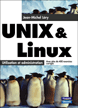
UNIX &
Linux
Utilisation et administration
Jean-Michel Léry
ISBN : 2-7440-7049-1
Tous les ouvrages Pearson Education
Ressources pédagogiques
Figures
Dossiers zippés
1. Présentation du système UNIX
2. L'accès au système [cliquez ici]
Figure 2.1 : Terminaux connectés en direct.
Figure 2.2 : Fonctionnement d'un terminal.
Figure 2.3 : Langage de commande du terminal.
Figure 2.4 : Les techniques d'accès par le réseau.
Figure 2.5 : Hiérarchie de serveurs DNS.
Figure 2.6 : Le modèle client/serveur, http.
Figure 2.7 :L'émulation de terminal : Telnet.
3. La première session [cliquez ici]
Figure 3.1 : Bannières graphiques de connexion sous AIX avec CDE.
Figure 3.2 : Bannières graphiques de connexion sous Linux avec KDE.
Figure 3.3 : Ouverture d'une fenêtre terminal sous CDE.
Figure 3.4 : Ouverture d'une fenêtre terminal sous KDE.
Figure 3.5 : Lancement de la commande telnet sous Windows.
Figure 3.6 : Exécution du logiciel Putty sous Windows.
Figure 3.7 : Fermeture de la session sous KDE.
Figure 3.8 : Affichage de la commande who.
Figure 3.9 : Affichage de la commande w.
Figure 3.10 : Structure d'une ligne du fichier /etc/passwd.
Figure 3.11 : Structure d'une ligne du fichier /etc/group.
4. Les fichiers et les répertoires [cliquez ici]
Figure 4.1 : Arborescence UNIX.
Figure 4.2 : Reconstitution de la syntaxe absolue.
Figure 4.3 : Attributs d'un objet.5. La gestion des fichiers sous KDE [cliquez ici]
Figure 5.1 : Lancement de Konqueror.
Figure 5.2 : Accès à Internet avec Konqueror.
Figure 5.3 : Consultation des manuels Linux avec Konqueror.
Figure 5.4 : Description de Konqueror.
Figure 5.5 : Les fenêtres de Konqueror
Figure 5.6 : Menu Édition de Konqueror.
Figure 5.7 : Menu contextuel avec Konqueror.
Figure 5.8 : Menu de configuration de Konqueror
Figure 5.9 : Types d'icônes présentées par Konqueror.
Figure 5.10 : Modification du type sous Konqueror
Figure 5.11 : Afficher des fichiers cachés avec Konqueror
Figure 5.12 : Afficher les attributs des fichiers avec Konqueror (1)
Figure 5.13 : Afficher les attributs des fichiers avec Konqueror (2).
Figure 5.14 : Afficher le contenu d'un fichier avec Konqueror.
Figure 5.15 : Afficher la hiérarchie avec
Figure 5.16 : Copier un fichier avec Konqueror (1)
Figure 5.17 : Copier un fichier avec Konqueror (2).
Figure 5.18 : Copier un fichier avec Konqueror (3)
Figure 5.19 : Renommer un fichier avec Konqueror
Figure 5.20 : Déplacer un fichier avec Konqueror
Figure 5.21 : Déplacer par " glisser-déposer ".
Figure 5.22 : Créer un répertoire avec Konqueror
Figure 5.23 : Mettre un fichier à la corbeille avec Konqueror
Figure 5.24 : Chercher un fichier6. La gestion de l'espace disque [cliquez ici]
Figure 6.1 : Accès au lecteur de disquette avec Konqueror.
Figure 6.2 : Accès à la partition Windows avec Konqueror.
Figure 6.3 : Les systèmes de fichiers usuels.
Figure 6.4 : Démontage d'un système de fichiers.
Figure 6.5 : Interprétation de la commande df.
7. Les droits [cliquez ici]
Figure 7.1 : Le propriétaire, le groupe propriétaire et les droits d'un fichier.
Figure 7.2 : Notation symbolique de la commande chmod.
Figure 7.3 : Notation octale et droits (1).
Figure 7.4 : Notation octale et droits (2).
Figure 7.5 : Modification des droits sous KDE.
Figure 7.6 : Interprétation des droits en lecture et écriture pour un fichier.
Figure 7.7 : Interprétation des droits en lecture et exécution pour un répertoire.
Figure 7.8 : Masque de filtrage.
Figure 7.9 : Fonctionnement du SUID-bit.
Figure 7.10 : Fonctionnement du SGID-bit.8. L'environnement de travail, ou shell [cliquez ici]
Figure 8.1 : Incidence de l'exportation de variables.
Figure 8.2 : Fichiers de démarrage à la connexion.
Figure 8.3 : Configuration du bureau KDE.
Figure 8.4 : Création d'un lien vers une application.
Figure 8.5 : Création d'un lien vers une application par glisser-déposer.
9. Les processus [cliquez ici]
Figure 9.1 : Arborescence de processus pères et fils.
Figure 9.2 : Format du fichier crontab.
10. Le réseau [cliquez ici]
Figure 10.1 : Les services de messagerie.
Figure 10.2 : Lancement de KMail.
Figure 10.3 : Configuration de KMail - identité de l'utilisateur.
Figure 10.4 : Configuration de KMail - envoi des messages.
Figure 10.5 : Configuration de KMail - réception des messages.
Figure 10.6 : Fenêtre de consultation des courriels de KMail.
Figure 10.7 : Webmail, IMHO.
11. Compléments [cliquez ici]
Figure 11.1 :Les modes de travail sous vi.
Figure 11.2 : L'aide en ligne de KDE.
Figure 11.3 : L'aide en ligne de la distribution Mandrake.
12. L'installation de Linux [cliquez ici]
Figure 12.1 : Structure d'un disque dur.
Figure 12.2 : Structure du MBR.
Figure 12.3 : MBR et boot sectors.
Figure 12.4 : Partitions primaires, étendues et logiques.
Figure 12.5 : Table des partitions pour un poste de travail Linux.
Figure 12.6 : Table des partitions pour un serveur Linux.
Figure 12.7 : Table des partitions pour un poste de travail Linux et Windows.
Figure 12.8 : Graver des images ISO sous Windows (1).
Figure 12.9 : Graver des images ISO sous Windows (2).
Figure 12.10 : Graver des images ISO sous MacOSX.
Figure 12.11 : Liste des périphériques de démarrage du BIOS.
Figure 12.12 : Création d'une disquette de démarrage sous Windows.
Figure 12.13 : Écran d'installation.
Figure 12.14 : Assistant de partitionnement - création de la partition racine.
Figure 12.15 : Assistant de partitionnement - création de la partition de swap.
Figure 12.16 : Assistant de partitionnement - écriture des partitions.
Figure 12.17 : Sélection des paquetages.
Figure 12.18 : Création d'une disquette de démarrage sous KDE (1).
Figure 12.19 : Création d'une disquette de démarrage sous KDE (2).
Figure 12.20 : Menu démarrage de drakconf.
Figure 12.21 : Installation de logiciels avec rpmdrake.
Figure 12.22 : Fenêtre KDE su.13. La configuration du système [cliquez ici]
Figure 13.1 : Écran graphique de l'outil d'administration SMIT.
Figure 13.2 : Écran texte de l'outil d'administration SMIT.
Figure 13.3 : Présentation des menus Drakconf (1).
Figure 13.4 : Présentation des menus Drakconf (2).
Figure 13.5 : Fenêtre de connexion et fenêtre principale de Webmin.
Figure 13.6 :; Webmin, fenêtre System.
Figure 13.7 : Webmin, fenêtre Servers.
Figure 13.8 : Webmin, fenêtre Networking.
Figure 13.9 : Webmin, fenêtre Hardware.
Figure 13.10 : Webmin, fenêtre Cluster.
Figure 13.11 : Webmin, fenêtre Others.
Figure 13.12 : Classes d'adressage IP.
Figure 13.13 : Masque correspondant aux classes A, B et C.
Figure 13.14 : Définition d'un masque de sous-réseau.
Figure 13.15 : Configuration de l'interface avec drakconf.
Figure 13.16 : Configuration de l'interface avec l'assistant de drakconnect.
Figure 13.17 : Interprétation du fichier /etc/syslog.conf.
Figure 13.18 : Configuration de l'écran graphique.
Figure 13.19 : Création d'une file d'impression sous AIX.
Figure 13.20 : Lancement de CUPS.
Figure 13.21 : Création d'une file d'impression sous Linux avec CUPS.
Figure 13.22 : Création d'une file d'impression sous Linux avec PrinterDrake.
Figure 13.23 : Gestion d'une file d'impression sous CUPS.
Figure 13.24 : Création d'une file d'impression pour une imprimante LPD sous CUPS.
14. L'exploitation du système [cliquez ici]
Figure 14.1 : Écran graphique de lilo.
Figure 14.2 : Le mode rescue du CD-ROM Mandrake (1).
Figure 14.3 : Le mode rescue du CD-ROM Mandrake (2).
Figure 14.4 : Structure du fichier /etc/inittab.
Figure 14.5 : Fenêtre de gestion des services, drakxservices.
Figure 14.6 : Partitions du poste sauvegardé.
15. La gestion des utilisateurs [cliquez ici]
Figure 15.1 : Structure d'une ligne du fichier /etc/passwd.
Figure 15.2 : Structure d'une ligne du fichier /etc/group.
Figure 15.3 : Création d'un groupe avec UserDrake (1).
Figure 15.4 : Création d'un groupe avec UserDrake (2).
Figure 15.5 : Destruction d'un groupe avec UserDrake.
Figure 15.6 : Création d'un compte utilisateur avec UserDrake (1).
Figure 15.7 : Création d'un compte utilisateur avec UserDrake (2).
Figure 15.8 : Suppression d'un compte utilisateur avec UserDrake.
Figure 15.9 : Paramétrage du compte root sous AIX.
16. La gestion des systèmes de fichiers [cliquez ici]
Figure 16.1 : Les systèmes de fichiers UNIX.
Figure 16.2 : Structure d'un système de fichiers ext2.
Figure 16.3 : Structure d'un inode.
Figure 16.4 : Agrandissement de /home sous DiskDrake.
Figure 16.5 : Architecture des volumes logiques.
17. Les services réseau [cliquez ici]
Figure 17.1 : Hiérarchie de serveurs DNS.
Figure 17.2 : Configuration du client DNS sous Windows (1).
Figure 17.3 : Configuration du client DNS sous Windows (2).
Figure 17.4 : Configuration du client DNS sous MacOSX.
Figure 17.5 : Contrôle d'accès au serveur NFS par UID et GID.
Figure 17.6 : Installation de SFU - sélection des composants.
Figure 17.7 : Configuration de SFU - client NFS, " File permissions ".
Figure 17.8 : Configuration de SFU - client NFS, " Performances ".
Figure 17.9 : Utilisation du montage NFS par SFU (1).
Figure 17.10 : Utilisation du montage NFS par SFU (2).
Figure 17.11 : Utilisation du montage NFS sous MacOSX.
Figure 17.12 : Configuration de SFU - " User Name mapping ", " Configuration ".
Figure 17.13 : Configuration de SFU - " User Name mapping ", " Maps " (1).
Figure 17.14 : Configuration de SFU - " User Name mapping ", " Maps " (2).
Figure 17.15 : Création d'un compte utilisateur sous MacOSX (1).
Figure 17.16 : Création d'un compte utilisateur sous MacOSX (2).
Figure 17.17 : Architecture d'un service de messagerie.
Figure 17.18 : Paramétrage du logiciel Eudora.